বর্তমান যুগে যেকোনো জায়গা খুঁজে পাওয়ার সবচেয়ে নির্ভরযোগ্য মাধ্যম হলো গুগল ম্যাপ। বিশেষ করে আপনি যদি একজন ব্যবসার মালিক হন, তাহলে গুগল ম্যাপ আপডেট কিভাবে করব তা জানা খুবই জরুরি। গুগল ম্যাপে আপনার ঠিকানা, সময়সূচি, ফোন নম্বরসহ অন্যান্য তথ্য সবসময় আপডেট রাখা প্রয়োজন। সঠিক তথ্য না থাকলে গ্রাহক বিভ্রান্ত হতে পারে, এমনকি ব্যবসার ওপরও তার প্রভাব পড়ে।
এই গাইডে আমরা জানব, গুগল ম্যাপ আপডেট কিভাবে করব, কেন এটি প্রয়োজন, এবং কীভাবে আপনি নিজের বা আপনার প্রতিষ্ঠানের তথ্য হালনাগাদ করবেন।

গুগল ম্যাপ আপডেট করার প্রয়োজনীয়তা
গুগল ম্যাপ কেবলমাত্র দিকনির্দেশ দেখায় না—এটি আপনার ব্যবসার ডিজিটাল উপস্থিতির গুরুত্বপূর্ণ অংশ। অনেকেই প্রতিদিন গুগলে “নিকটবর্তী দোকান” বা “রেস্টুরেন্ট খোলা আছে কিনা” এ ধরনের প্রশ্ন খোঁজে, এবং তাদের ভরসার বড় একটা অংশ নির্ভর করে গুগল ম্যাপের তথ্য-এর ওপর।
গুগল ম্যাপ আপডেট কিভাবে করব তা জানলে আপনি যেসব সুবিধা পাবেন:
- স্থানীয় সার্চে উচ্চ র্যাংকিং
- গ্রাহকের জন্য সঠিক দিকনির্দেশ
- বিশ্বাসযোগ্যতা এবং পেশাদারিত্ব প্রতিষ্ঠা
- প্রতিযোগিতামূলক বাজারে এগিয়ে থাকা
গুগল ম্যাপ আপডেট কিভাবে করব:
আপনার ব্যবসা বা অবস্থানের তথ্য আপডেট করতে নিচের ধাপগুলো অনুসরণ করুন:
- গুগল ম্যাপ খুলুন এবং আপনার জিমেইল অ্যাকাউন্টে লগ ইন করুন
- খুঁজে নিন আপনার ব্যবসা বা স্থান
- ব্যবসার প্রোফাইলের পাশে থাকা “Suggest an edit” অপশনটি সিলেক্ট করুন
- প্রয়োজন অনুযায়ী তথ্য পরিবর্তন করুন: যেমন নাম, ঠিকানা, ফোন নম্বর, সময়সূচি ইত্যাদি
- সব তথ্য যাচাই করে “Send” বাটনে ক্লিক করুন
⚠️ গুগল সাধারণত তথ্য যাচাইয়ের জন্য কিছু সময় নেয়। আপনার পরিবর্তনগুলো একবারে দৃশ্যমান নাও হতে পারে। সাধারণত ২৪ থেকে ৪৮ ঘণ্টার মধ্যে আপডেট কার্যকর হয়।
গুগল ম্যাপে নতুন স্থান যোগ করার নিয়ম
আপনি যদি এমন একটি স্থান যুক্ত করতে চান যা এখনো গুগল ম্যাপে নেই, তাহলে নিচের প্রক্রিয়াটি অনুসরণ করুন:
- গুগল ম্যাপ খুলুন
- স্ক্রলে নিচে যান এবং “Add a missing place” বেছে নিন
- নতুন স্থানের নাম, ক্যাটাগরি এবং অন্যান্য প্রাসঙ্গিক তথ্য দিন
- নিশ্চিত হয়ে “Submit” বাটনে ক্লিক করুন
এই পদ্ধতিটি বিশেষভাবে কার্যকর স্থানীয় ব্যবসা বা নতুন প্রতিষ্ঠানগুলোর জন্য।
রিভিউ আপডেট ও পরিচালনা
আপনার ব্যবসার ওপর গ্রাহকের রিভিউ গুরুত্বপূর্ণ প্রভাব ফেলে। আপনি চাইলে নিজের পোস্ট করা রিভিউ সম্পাদনা করতে পারেন বা নতুন রিভিউ লিখতে পারেন:
- গুগল ম্যাপস এ যান এবং লগ ইন করুন
- ব্যবসার নাম সার্চ করে রিভিউ বিভাগে যান
- “Write a review” অথবা পূর্বে লেখা রিভিউতে “Edit” বাটনে ক্লিক করুন
- প্রয়োজন মতো রিভিউ আপডেট করুন এবং “Post” চাপুন
ভবিষ্যতে গ্রাহকের রিভিউ ম্যানেজ করতে চাইলে আপনি Google Business Profile Manager ব্যবহার করতে পারেন।
গুগল ম্যাপ আপডেট করার সময় যেসব সতর্কতা মানা উচিত
তথ্য আপডেট করার সময় কিছু বিষয় মাথায় রাখা দরকার:
- সঠিক ও যাচাইকৃত তথ্য প্রদান করুন
- বিভ্রান্তিকর বা অতিরিক্ত তথ্য এড়িয়ে চলুন
- নিয়মিত আপডেট করুন, বিশেষ করে তথ্য পরিবর্তন হলে
📝 “আপডেটেড তথ্য শুধু গ্রাহকের অভিজ্ঞতা উন্নত করে না, বরং ব্যবসার বিশ্বাসযোগ্যতাও বাড়ায়।” – Kailey Metz, লোকাল SEO বিশেষজ্ঞ
গুগল ম্যাপ সম্পর্কিত সাধারণ সমস্যার সমাধান
গুগল ম্যাপ কখনো কখনো সঠিকভাবে কাজ না করলে নিচের সমাধানগুলো অনুসরণ করুন:
- ইন্টারনেট কানেকশন চেক করুন
- মোবাইল বা ব্রাউজারের ক্যাশ ক্লিয়ার করুন
- গুগল ম্যাপ অ্যাপ আপডেট দিন
- প্রয়োজনে গুগল সাপোর্ট এ যোগাযোগ করুন
সচরাচর জিজ্ঞাসা (FAQs)
প্র: গুগল ম্যাপ আপডেট করতে কত সময় লাগে?
উ: সাধারণত ২৪ থেকে ৪৮ ঘণ্টা সময় লাগে যাচাই ও প্রকাশে।
প্র: আমি কি প্রতিদিন তথ্য আপডেট করতে পারি?
উ: হ্যাঁ, তবে অপ্রয়োজনীয় বা অযথা পরিবর্তন না করাই ভালো।
প্র: নতুন জায়গা যুক্ত করা কি সহজ?
উ: হ্যাঁ, “Add a missing place” অপশনের মাধ্যমে সহজেই করা যায়।
উপসংহার
গুগল ম্যাপ আপডেট কিভাবে করব সেটা জানা আজকের দিনে ব্যবসা পরিচালনার জন্য একান্ত প্রয়োজনীয়। শুধু ঠিকানা নয়, সময়, যোগাযোগের মাধ্যম এবং গ্রাহকের রিভিউ—সবকিছুই আপনার ব্যবসার ডিজিটাল উপস্থিতিকে শক্তিশালী করে।
নিয়মিত আপডেট এবং সঠিক তথ্য নিশ্চিত করার মাধ্যমে আপনি গ্রাহকের আস্থা অর্জন করতে পারবেন। এই গাইড আপনাকে গুগল ম্যাপ আপডেট কিভাবে করব বিষয়টি বুঝতে এবং কার্যকরভাবে প্রয়োগ করতে সাহায্য করবে।
রেফারেন্স:
আমি এই Google Maps Help Center গাইড লিংকটি সবচেয়ে উপযোগী ও নির্ভরযোগ্য রেফারেন্স হিসেবে পছন্দ করি কারণ এটি গুগলের অফিশিয়াল তথ্যভাণ্ডার।

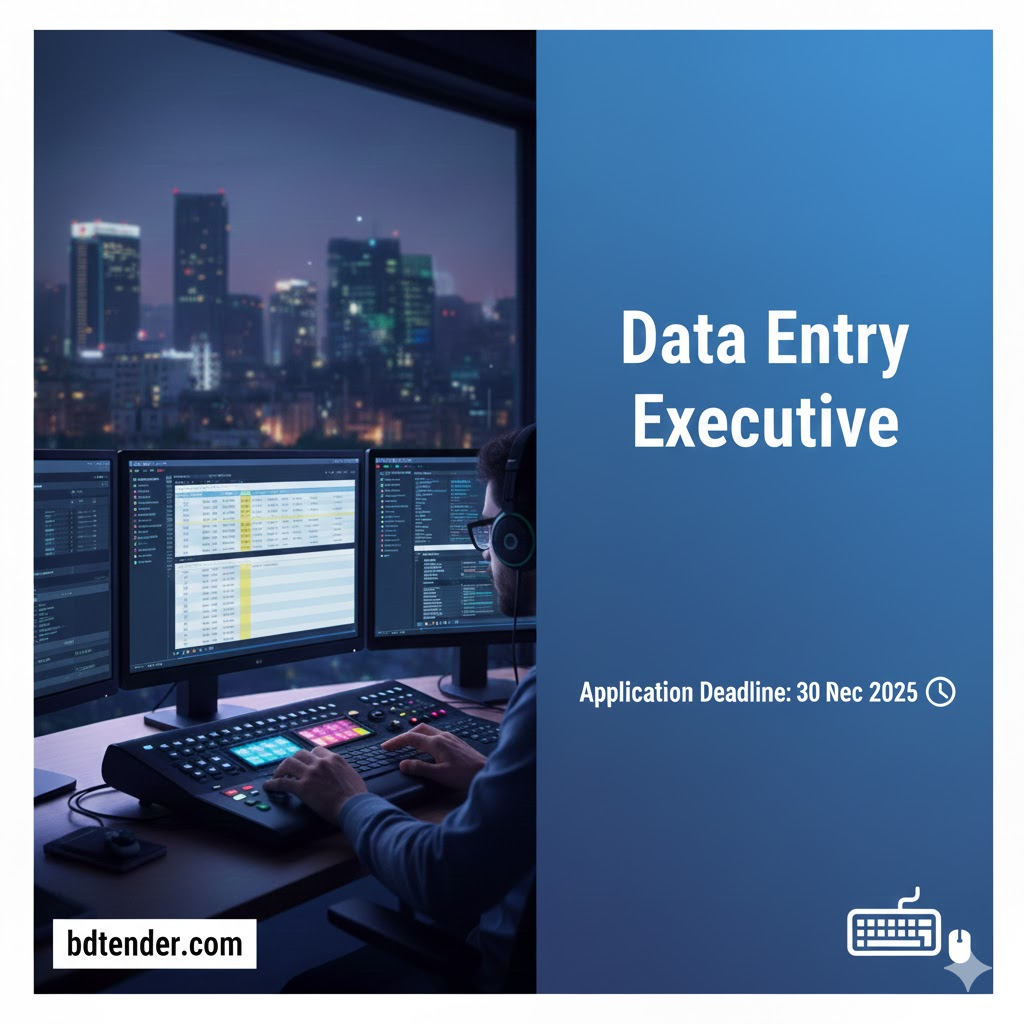
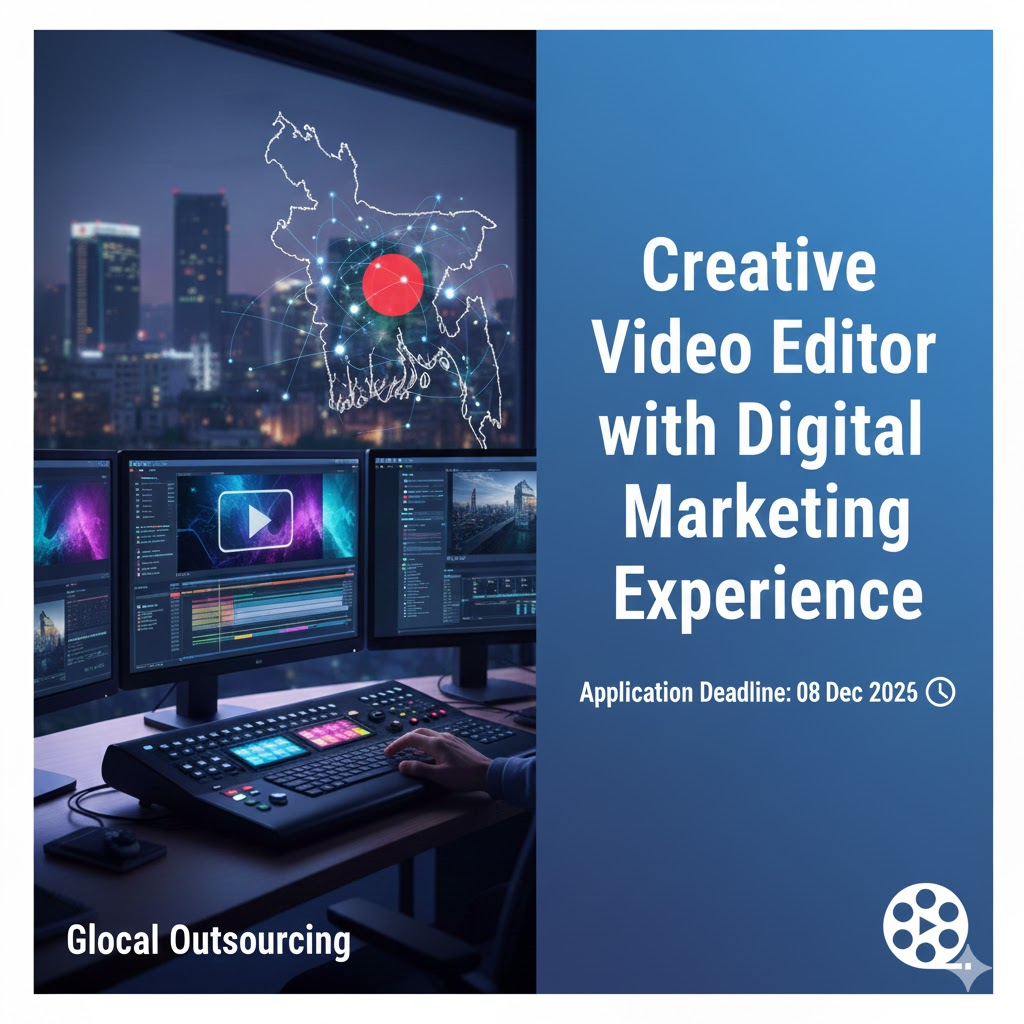
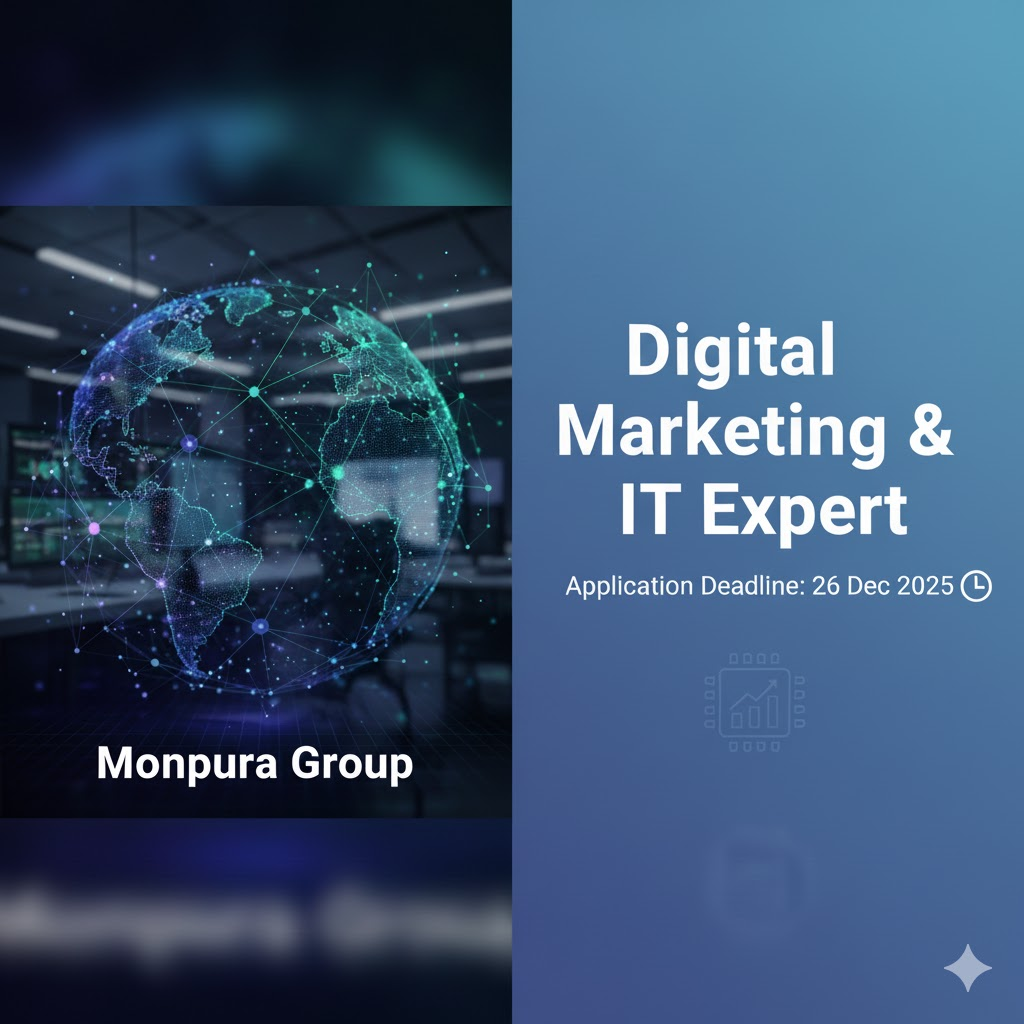
Leave a Reply